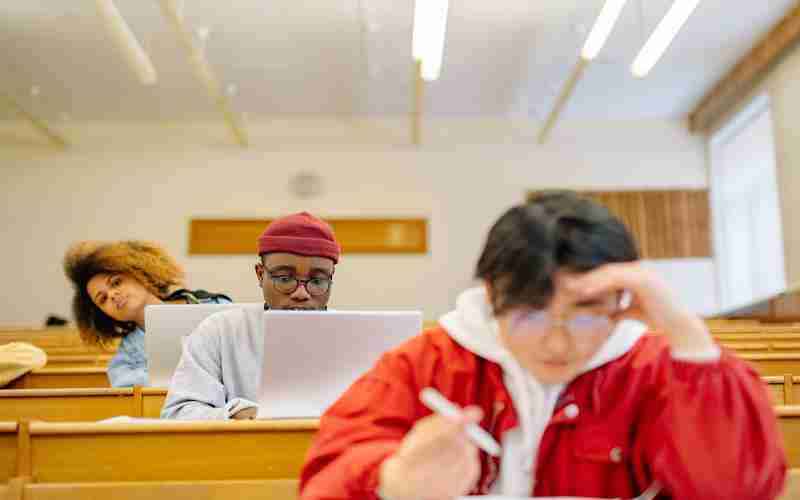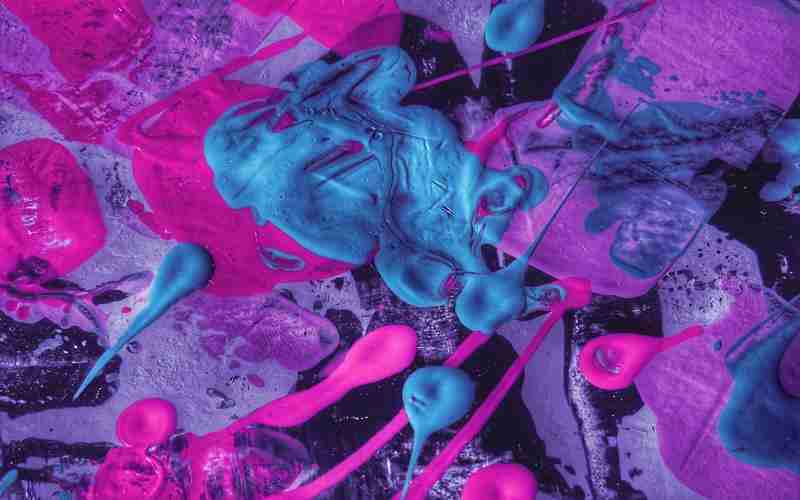在WordPress中显示文章摘要和在论文每页下面设置参考文献是两个不同的任务,它们分别涉及网站开发与文档编辑。让我们逐一探讨这两个方面。
WordPress首页显示文章摘要
要让WordPress首页显示文章摘要而不是全文内容,可以通过以下步骤来实现:
1. 使用默认功能:如果你的WordPress主题支持自动显示摘要(很多现代主题都支持),你只需在发布文章时填写摘要框即可。通常,在经典编辑器中,摘要框位于编辑器下方,而在古腾堡编辑器中,可能需要点击右上角的“选项”按钮来选择显示摘要。
2. 手动添加摘要:如果主题不支持自动生成摘要或你需要更详细的控制,可以在文章编辑页面找到摘要输入框,然后输入想要展示的摘要文本。这一步骤同样适用于古腾堡编辑器,只是位置可能会有所不同。
3. 修改模板文件:对于那些没有提供摘要显示选项的主题,你可以通过编辑主题的模板文件来实现。例如,在Twenty Sixteen主题中,可以编辑`templateparts/content.php`文件中的相关代码,将输出全文的函数替换为输出摘要的函数。对于其他主题,查找类似`the_content()`这样的函数调用,并将其替换成`the_excerpt()`来显示摘要。
4. 插件辅助:使用像WPJAM Basic这样的插件可以帮助你更好地管理文章摘要,包括快速编辑摘要、自定义摘要长度等。还有专门针对摘要长度调整的插件如Advanced Excerpt,允许你设置更多关于摘要显示的选项。
论文每页下面设置参考文献
要在Word文档(如学术论文)中每一页底部设置参考文献标注,即脚注,可以按照如下步骤操作:
1. 插入脚注:打开你的Word文档,定位到需要添加脚注引用的位置。然后转至“引用”菜单,选择“插入脚注”。这将在当前光标位置创建一个上标数字,并在页面底部生成相应的脚注区域,供你输入参考文献信息。
2. 格式化脚注:根据学校或出版物的要求,你可能需要对脚注编号样式进行调整。右键点击脚注编号,选择“脚注和尾注”,从弹出的对话框中设置编号格式、起始编号等属性。
3. 持续添加脚注:随着论文写作进程,每当遇到需要引用的地方,重复上述步骤继续添加新的脚注。Word会自动递增脚注编号,并保持页面布局整洁。
请注意,尽管在某些情况下,每页底部放置参考文献可能是合适的,但通常做法是在整篇文档末尾集中列出所有参考文献。只有当特别要求或者特定格式规范时,才应在每页下方列出所引用的文献。

以上就是关于如何在WordPress首页显示文章摘要以及如何在Word文档中设置每页脚注的指南。希望这些信息对你有所帮助!如果你有更多具体问题或需要进一步的帮助,请随时告知。